我们在点击win7系统计算机属性的时候,在右侧会发现有一个Windows logo,很多用户喜欢追求个性化,所以就想要更换属性中的Windows logo图片,那么该如何解决这个问题呢?下面就让小编为大家介绍一下Win7系统更换属性中的Windowslogo图片的方法。一起去看看吧!
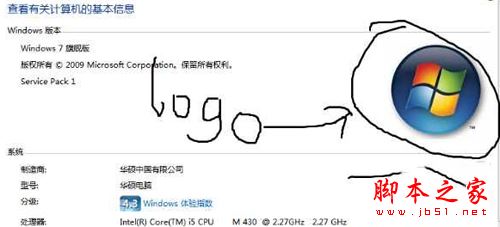
方法一:替换DLL。
1、到另一台电脑上拷贝一个C:WindowsBrandingShellBrdshellbrd.dll文件或者到http://www.jb51.net/dll/shellbrd.dll.html
下载一个shellbrd.dll。然后换掉C:WindowsBrandingShellBrdshellbrd.dll(原来的定义logo的dll);xitonghe.com

2、接着,不必重启或注销,直接重新打开windows系统信息查看修改的效果。
方法二:
1、下载ResHacker:http://www.jb51.net/softs/32586.html并运行,将C:WindowsBrandingShellBrdshellbrd.dll直接拖入ResHacker;
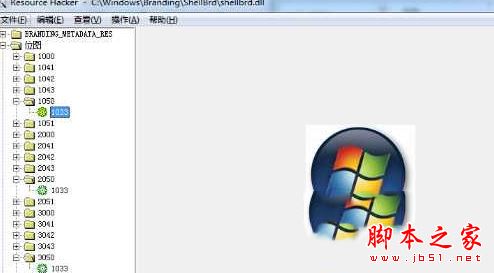
2、使用新的图片(名称无所谓,格式必须是.bmp)分别替换掉1050、2050和3050处的3张图片 如果是还原到win7原始图标(装系统的时候被修改过的)可以使用这张图片(注意logo图片有特殊的bmp图层,最好不要随便找张图片修改格式替换);
3、接着,不必重启或注销,直接重新打开windows系统信息查看修改的效果吧!
以上就是解决关于Win7系统怎么更换属性中的Windows logo图片的方法,遇到同样问题的时候,可以参照上面的方法来更换就可以了。
【Win7系统更换属性中的Windows logo图片的方法】相关文章:
★ win7系统下CorelDRAW X7导入外部文本的方法
★ windows7系统下给WORD2010设置打开密码的方法
★ win8系统photoshop cs6程序出现错误的解决方法
★ win7系统提示"OXC0000102”的错误代码而无法将请求的数据放入内存的解决方法
★ win10系统开机需修复网络才能上网的原因及两种解决方法图文教程
